Kombinera datum och tid till en cell i Excel
Genom att kombinera datum och tider från två olika kolumner till en enda kolumn som nedan visas skärmdump, kommer här att introducera några enkla metoder för att hantera uppgift i Excel.

- Kombinera separat datum och tid i en cell med TEXT-funktionen
- Kombinera separat datum och tid i en cell med ett plustecken
Kombinera separat datum och tid i en cell med TEXT-funktionen
Normalt kan du använda TEXT-funktionen i Excel för att slå samman de två kolumnerna med datum och tid i en cell, den generiska syntaxen är:
- value: Värdet eller cellreferensen som du vill konvertera till text.
- format_text: Det format du kommer att använda för cellvärdet.
Ange eller kopiera formeln nedan till en tom cell där du vill få resultatet:
Dra sedan fyllningshandtaget ner till cellerna som du vill använda den här formeln och alla datum och tider har slagits samman i en cell. Se skärmdump:
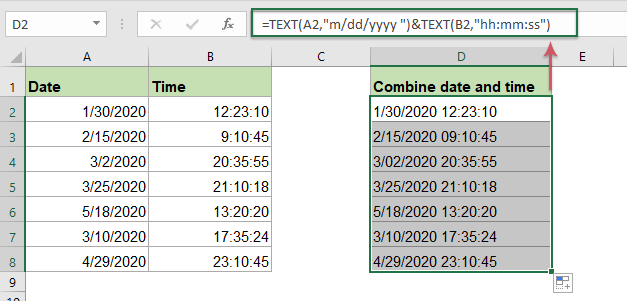
Förklaring av formeln:
TEXT (A2, "m / dd / åååå"): Denna TEXT-funktion används för att konvertera cellvärdet i cell A2 till ett specifikt datumformat.
TEXT (B2, "hh: mm: ss"): Denna TEXT-funktion konverterar cellvärdet i cell B2 till ett specifikt tidsformat.
TEXT (A2, "m / dd / åååå") & TEXT (B2, "hh: mm: ss"): Använd & symbolen för att kombinera de två delformlerna tillsammans för att få formatering av datum och tid.
Anmärkningar: Med den här TEXT-funktionen kan du också ändra datum och tidsformat efter dina behov, för mer datumformatering, se här..
Kombinera separat datum och tid i en cell med ett plustecken
I Excel kan du också använda plustecknet för att kombinera två celler som innehåller datum och tid och sedan formatera den kombinerade cellen med den specifika formateringen du behöver.
1. Använd följande formel i en tom cell:
2. Och dra sedan påfyllningshanteringen ner till cellerna som du vill använda den här formeln, så får du resultaten enligt nedanstående skärmdump:

3. Välj sedan formelcellerna och högerklicka, välj Formatera celler från höger meny, se skärmdump:

4. I Formatera celler under dialogrutan Antal fliken, klicka Custom från vänster Kategori och skriv sedan formatering av datum och tid: mm / dd / åååå hh: mm: ss du gillar in i Typ textruta, se skärmdump:

5. Klicka sedan OK -knappen, och alla formelceller har konverterats till det datum- och tidsformat som du angav just nu, se skärmdump:

Relativa funktioner som används:
- TEXT:
- TEXT-funktionen konverterar ett värde till text med ett angivet format i Excel.
Fler artiklar:
- Kombinera celler med radbrytning
- Ibland i Excel kanske du vill kombinera celler i en cell med radbrytning som visas nedan. Här, i denna handledning, introducerar den två formler för att lösa denna uppgift med exempel.
- Flytta eller kombinera flera cellinnehåll i en cell
- Denna handledning kommer att prata om hur man kombinerar flera cellinnehåll i en enda cell enligt nedanstående skärmdump. I Excel kan du använda funktionen & symbol, CONCATENATE eller TEXTJOIN för att lösa denna uppgift snabbt och enkelt.
- Extrahera eller få bara tid från datatid i Excel
- Om du har en lista med datetime-celler vill du nu dra ut alla tider bara från datetime-cellerna. I Excel finns det några funktioner som kan hjälpa dig att lösa detta jobb, till exempel: TID- och MOD-funktioner.
- Få eller beräkna ålder från födelsedatum i Excel
- Om du har en lista över anställdas födelsedatum i Excel-kalkylbladet, nu vill du beräkna åldern för var och en av dem. I Excel finns det några användbara funktioner, som YEARFRAC eller DATEDIF som kan hjälpa dig att få åldern från födelsedagen snabbt och enkelt.
De bästa Office-produktivitetsverktygen
Kutools för Excel - Hjälper dig att sticka ut från mängden
Kutools för Excel har över 300 funktioner, Se till att det du behöver bara är ett klick bort...

Fliken Office - Aktivera läsning och redigering av flikar i Microsoft Office (inkluderar Excel)
- En sekund att växla mellan dussintals öppna dokument!
- Minska hundratals musklick åt dig varje dag, säg adjö till mushanden.
- Ökar din produktivitet med 50 % när du visar och redigerar flera dokument.
- Ger effektiva flikar till Office (inklusive Excel), precis som Chrome, Edge och Firefox.
